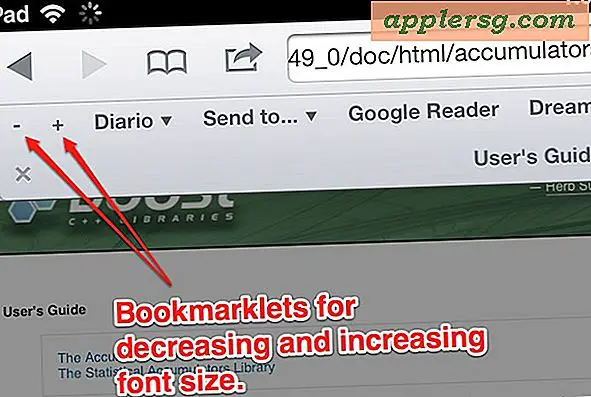4 façons d'exécuter un MacBook Pro Retina à résolution native 2880 × 1800
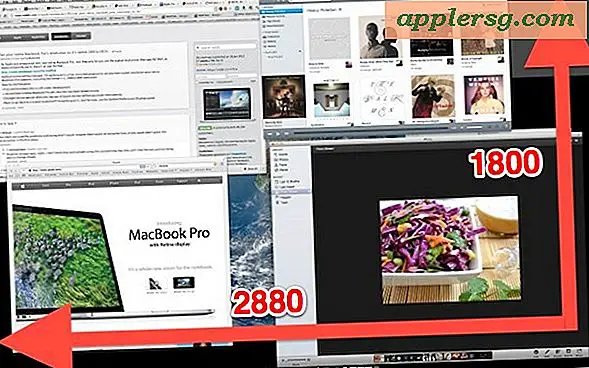
La résolution d'écran Retina MacBook Pro 15 "est 2880 × 1800, mais en raison de la façon dont un écran rétine fonctionne, la résolution effective est de 1440 × 900 et les éléments à l'écran fonctionnent en mode HIDPI. Apple propose une option pour fonctionner à 1920 × 1200 via les Préférences Système, mais pour l'instant, il n'y a pas d'approche intégrée pour exécuter l'affichage de la rétine aux écrans d'une résolution native 1 × 1 de 2880 × 1800. Au lieu de cela, vous devez activer l'option 2880 × 1800 à travers une variété d'approches de tiers, le résultat de laquelle est une quantité gigantesque d'écran immobilier, mais avec de minuscules éléments à l'écran. Si cela vous semble bien, voici trois façons différentes d'activer la vraie résolution native 1-to-1:
SwitchResX
Une solution relativement simple, SwitchResX est un panneau de préférences de tiers qui vous permet d'exécuter des résolutions personnalisées sur n'importe quel écran. Installez le panneau de préférences, sélectionnez l'affichage Retina et ajoutez un paramètre de résolution personnalisé pour 2880 × 1800.
- Télécharger SwitchResX depuis le développeur
Cette application shareware est libre d'utiliser pendant 10 jours avant de vouloir être enregistré. SwitchResX a beaucoup de personnalisations techniques disponibles, ce qui le rend peut-être exagéré pour cette tâche.
SetResX
Probablement l'option la plus facile de tous, SetResX est une petite application de barre de menu qui vous permet de courir 2880 × 1800 facilement.
- Obtenez SetResX (assurez-vous de cliquer sur le lien de téléchargement inférieur, pas les annonces sur la page)
Espérons que le développeur de SetResX trouvera un site moins ombragé pour héberger son application, mais néanmoins SetResX fonctionne.
scrutil
Légèrement plus avancé en raison de la nature de la ligne de commande, l'utilitaire gratuit appelé screenutil fait le travail immédiatement avec une entrée rapide dans le Terminal:
- Obtenez ScreenUtil maintenant (lien de téléchargement direct)
Lancez Terminal et faites glisser et déposez scrutil dans la ligne de commande pour l'utiliser une fois, mais si vous prévoyez de l'utiliser souvent, c'est une bonne idée de lancer scrutil dans / usr / local / bin pour un accès ultérieur facile. Une fois installé, changer l'affichage de la rétine en natif 2880 × 1800 avec screenutil est réalisé avec la commande suivante:
scrutil s 2880 1800 16
La commande rapportera le changement de résolution, le 16 à la fin est la profondeur de couleur de sorte que vous pouvez définir cela à quelque chose d'autre si vous le souhaitez. Vous pouvez rétablir la résolution par défaut via les Préférences Système ou avec scrutil s 1440 900.
ChangeResolution
ChangeResolution est un nouveau frontal AppleScript minuscule à un utilitaire de ligne de commande qui change la résolution à 2880 × 1800:
- ChangeResolution
Choisissez la méthode qui convient le mieux à vos besoins, mais avec le Retina MacBook Pro qui commence à être livré à de nombreux clients, il est fort probable que de meilleures options seront bientôt disponibles. Nous vous tiendrons au courant.
Merci à Michael pour les conseils